Панель To-Do является одной из областей, которые можно добавить в Outlook для компьютера или ноутбука. Вы можете использовать панель To-Do для отображения предстоящих событий календаря, списка задач или избранных контактов.
Примечание: Функция To-Do панели недоступна в новом клиенте Outlook для Windows. Однако аналогичные функции доступны при нажатии кнопки "Мой день". Дополнительные сведения см. в статье Использование моего дня в Outlook.
Включение или отключение панели To-Do
-
Чтобы отобразить панель To-Do, выберите Вид > To-Do линейчатой панели.
-
Выберите Календарь, Задачи или Люди. Вы можете выбрать один тип элементов для отображения на панели To-Do, два типа элементов или все три.
-
Чтобы отключить панель To-Do, выберите Вид > To-Do линейчатой >Выкл.
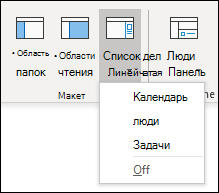
Настройка панели To-Do
Разделы на панели To-Do отображаются в порядке их добавления. Таким образом, если вы добавили раздел Календарь, затем раздел Задачи, а затем раздел Люди, они будут отображаться в этом порядке. Если вы хотите изменить порядок, необходимо закрыть различные разделы и повторно добавить их в том порядке, в котором они должны отображаться.
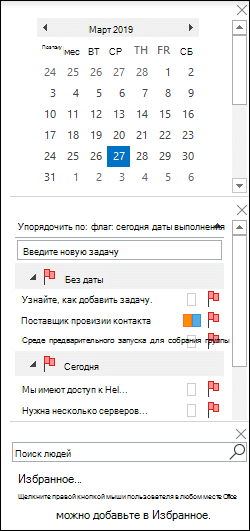
Например, если вы добавили представление Задачи, затем представление Люди, а затем представление Календарь и вы хотите отобразить календарь поверх панели To-Do, а не внизу, выполните следующие действия.
-
Выберите Вид > To-Do панель > Задачи, чтобы скрыть представление Задачи.
-
Выберите Вид > To-Do линейчатой > Люди, чтобы скрыть представление Люди.
-
Теперь должно отображаться только представление Календарь.
-
Выберите Вид > To-Do линейчатой > Люди, чтобы поместить представление Люди непосредственно под представлением Календарь.
Или
Выберите Вид > To-Do панели > Задачи, чтобы поместить представление Задачи непосредственно в представление Календарь.
Настройка порядка сортировки задач на панели To-Do
Если вы хотите настроить порядок сортировки элементов задач на панели To-Do, выполните следующие действия.
-
В верхней части области задач панели To-Do щелкните Упорядочить по: Флаг: Дата выполнения, а затем выберите Упорядочить по, чтобы изменить способ упорядочения задач.
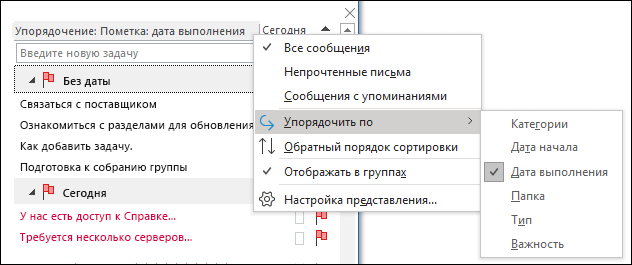
-
Чтобы отсортировать задачи в обратном порядке, щелкните стрелку вверх или вниз справа от To-Do панели, чтобы изменить порядок сортировки.
Изменение контактов в разделе Люди панели To-Do
Все контакты, добавленные в избранное, отображаются в разделе Люди панели To-Do.
-
Чтобы добавить контакт в избранное, щелкните правой кнопкой мыши имя пользователя в сообщении электронной почты или в папке Контакты и выберите Добавить в избранное. Этот пользователь теперь появится в разделе Люди панели To-Do, если вы включили этот раздел.
-
Чтобы удалить контакт из избранного, щелкните правой кнопкой мыши имя пользователя на панели To-Do и выберите команду Удалить из избранного. Этот пользователь по-прежнему находится в разделе "Контакты", но не отображается на панели To-Do.
Примечание: Вы не можете настроить раздел календаря на панели To-Do.










